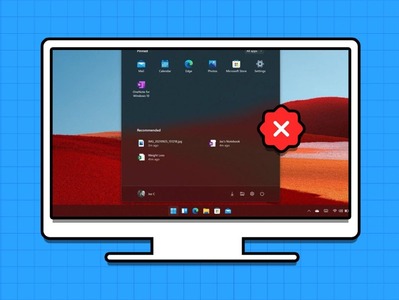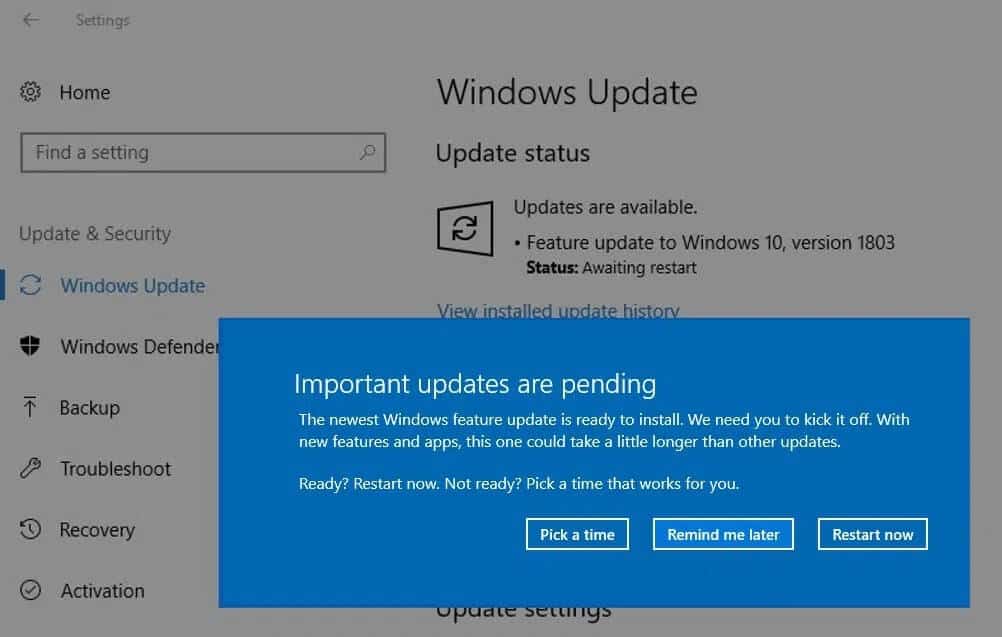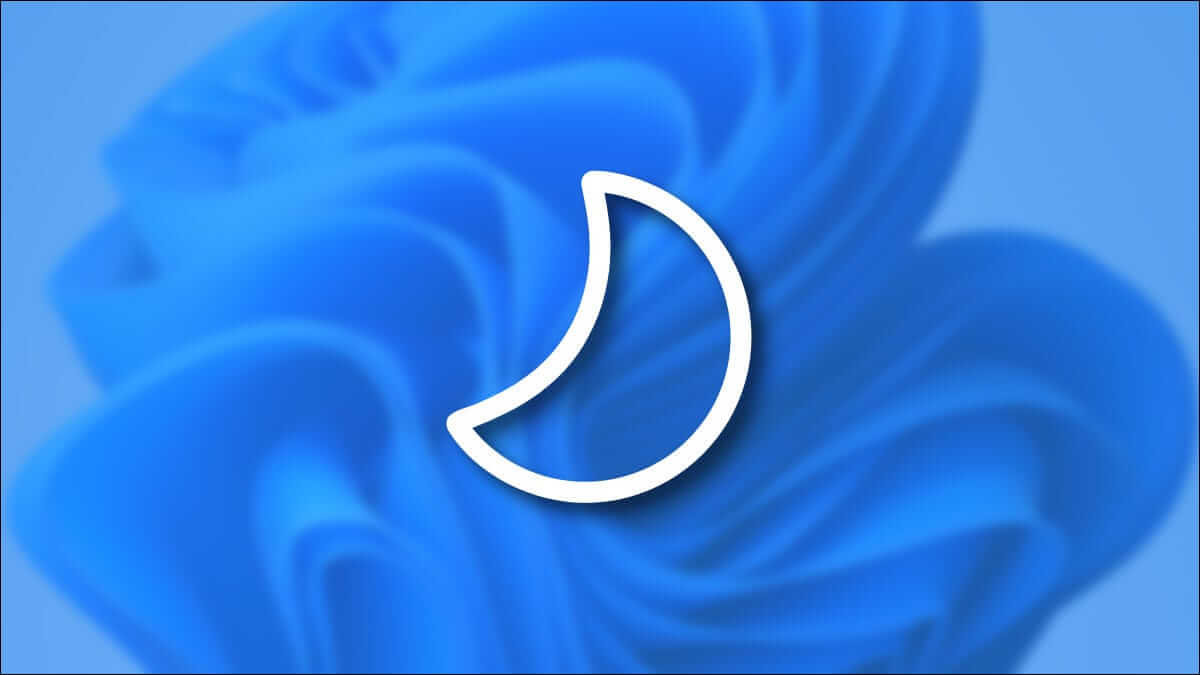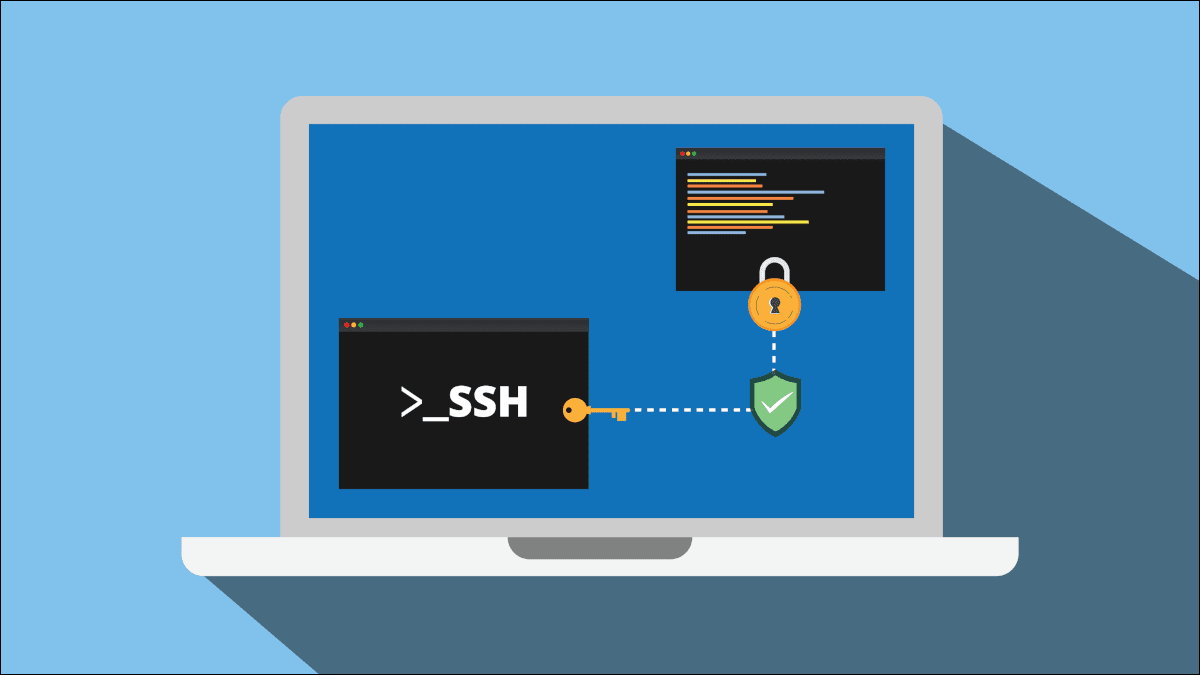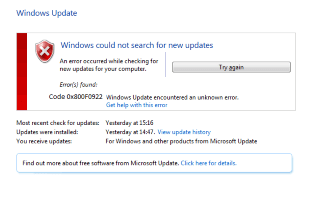Zamykací obrazovka funguje jako první obranná linie mezi vaším počítačem a neoprávněnou osobou, která se k němu pokouší získat přístup. Vzhledem k tomu, že systém Windows poskytuje možnost přizpůsobení zamykací obrazovky, mnoho lidí si ji přizpůsobí tak, aby vyhovovala jejich stylu. I když je mnoho těch, kteří neradi zobrazují zamykací obrazovku pokaždé, když zapnou počítač nebo jej probudí z režimu spánku. V tomto článku se naučíme, jak deaktivovat zamykací obrazovku ve Windows 11. Takže pokračujte ve čtení!
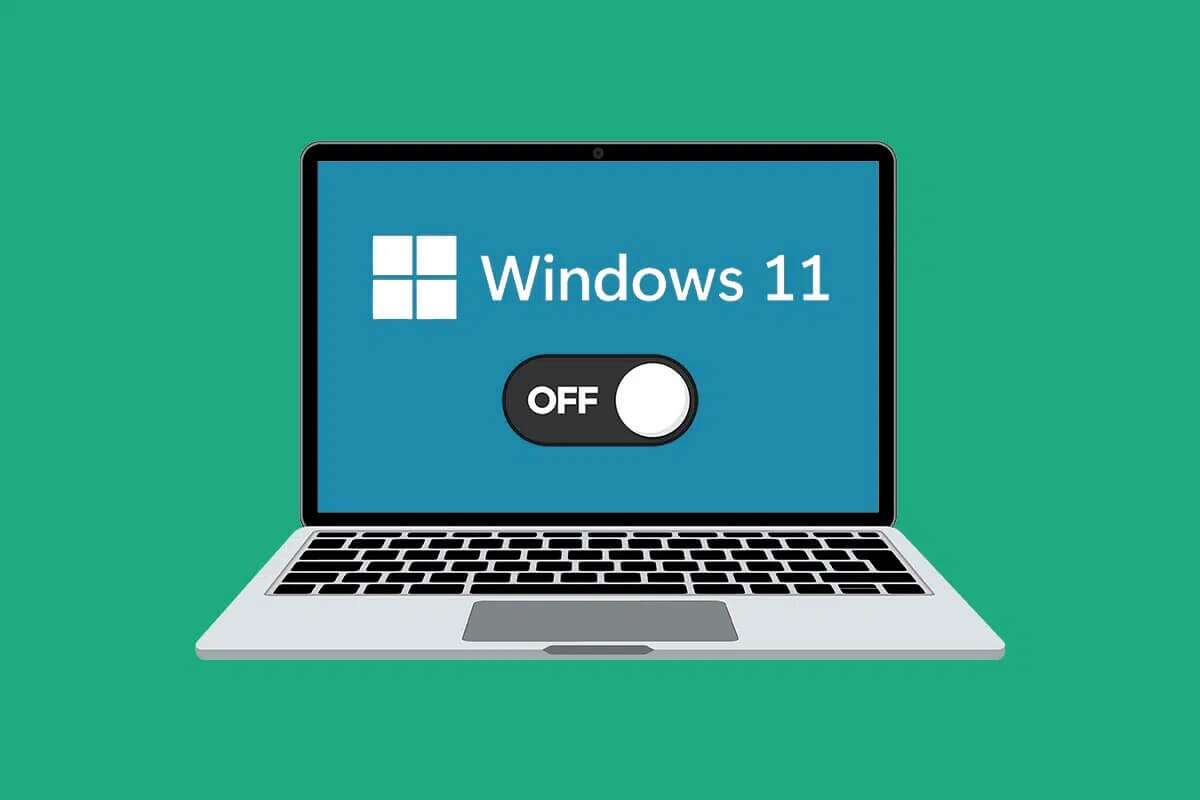
Jak zakázat zámek obrazovky v systému Windows 11
Zámek obrazovky nelze deaktivovat přímo, ale můžete provést změny v registru systému Windows nebo v Editoru zásad skupiny. Můžete sledovat kterýkoli z nich a deaktivovat obrazovku uzamčení. Kromě toho si zde přečtěte další informace Jak přizpůsobit zamykací obrazovku.
Metoda XNUMX: Vytvořte klíč NoLockScreen v Editoru registru
Zde jsou kroky k deaktivaci zámku obrazovky pomocí Editoru registru:
1. Klepněte na ikonu البحث A napište Editor registru a klikněte فتح.
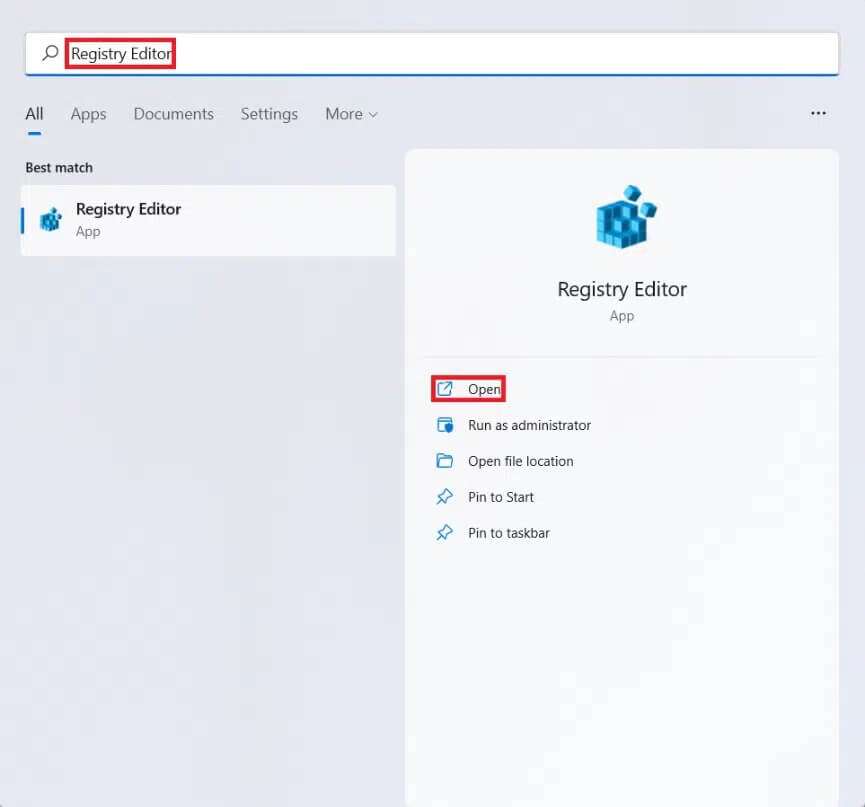
2. Klikněte na „نعم“ až budete vyzváni k potvrzení "Kontrola uživatelského účtu".
3. Přejděte na další cestu umístění Editor registru.
Počítač\HKEY_LOCAL_MACHINE\SOFTWARE\Policies\Microsoft\Windows
4. Klepněte pravým tlačítkem myši na složku Windows v levém podokně a vyberte možnost Nový> Klíč z kontextové nabídky, jak je uvedeno níže.
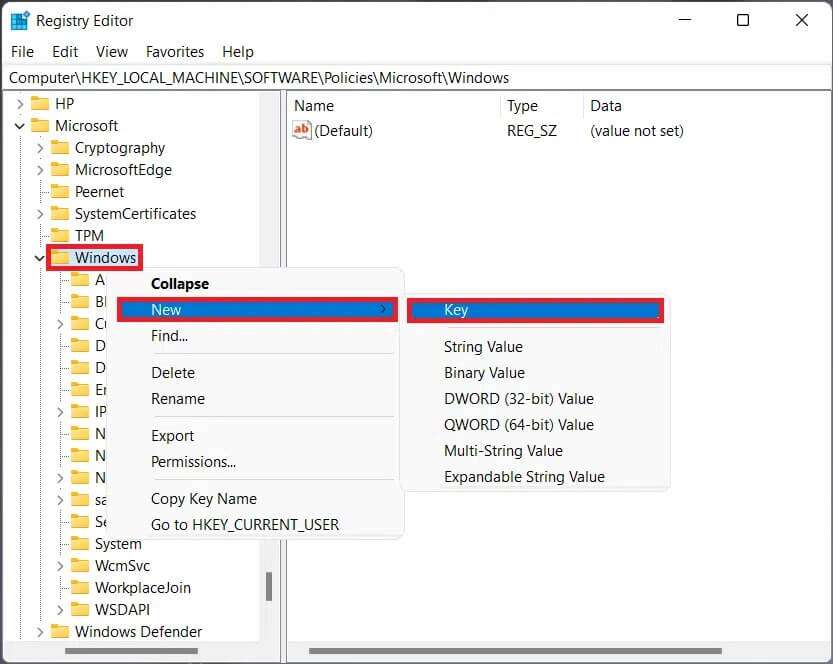
5. Přejmenujte klíč na Přizpůsobit.
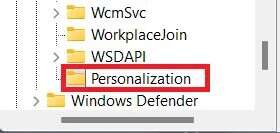
6. Klepněte pravým tlačítkem myši na prázdné místo v levém podokně ve složce Customization Key. Zde vyberte Nová hodnota > DWORD (32bitový) , Jak je ukázáno níže.
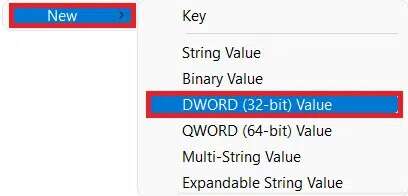
7. Přejmenovat Hodnota DWORD ىلى NoLockScreen.
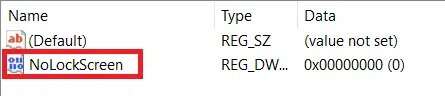
8. Poté dvakrát klikněte NoLockScreen otevřete dialogové okno Upravit hodnotu DWORD (32bitová) A změňte údaje hodnoty na 1 Chcete-li zakázat zámek obrazovky v systému Windows 11.
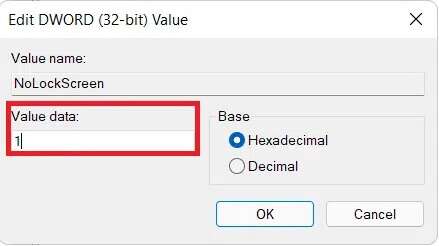
9. Nakonec klepněte na "OK" Uložte provedené změny a restartujte počítač.
Metoda 2: Upravte nastavení v Editoru místních zásad skupiny
Nejprve si přečtěte našeho průvodce Jak povolit Editor zásad skupiny ve Windows 11 Home Edition. Poté postupujte podle níže uvedených kroků a deaktivujte zámek obrazovky v systému Windows 11 pomocí Editoru místních zásad skupiny:
1. Stiskněte mé tlačítko Windows + R společně otevřete dialog "zaměstnanost"
2. Napište gpedit.msc a klikněte "OK" začít Editor místních zásad skupiny.
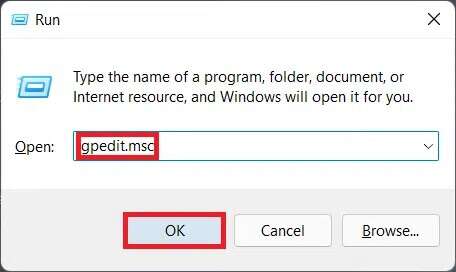
3. Přejděte na Konfigurace počítače > Šablony pro správu > Ovládací panely kliknutím na každý z nich. Nakonec klikněte na Přizpůsobení, jak je znázorněno.
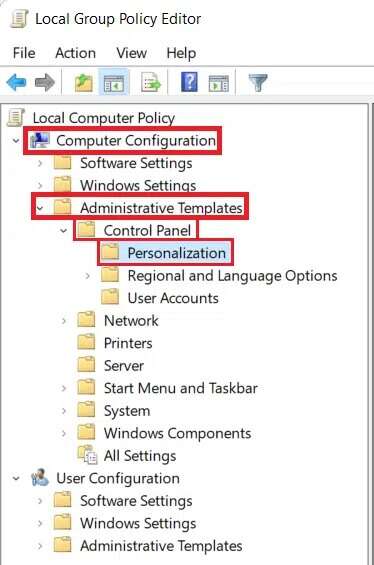
4. Poklepejte "Nezobrazovat nastavení zamykací obrazovky" v pravém podokně.
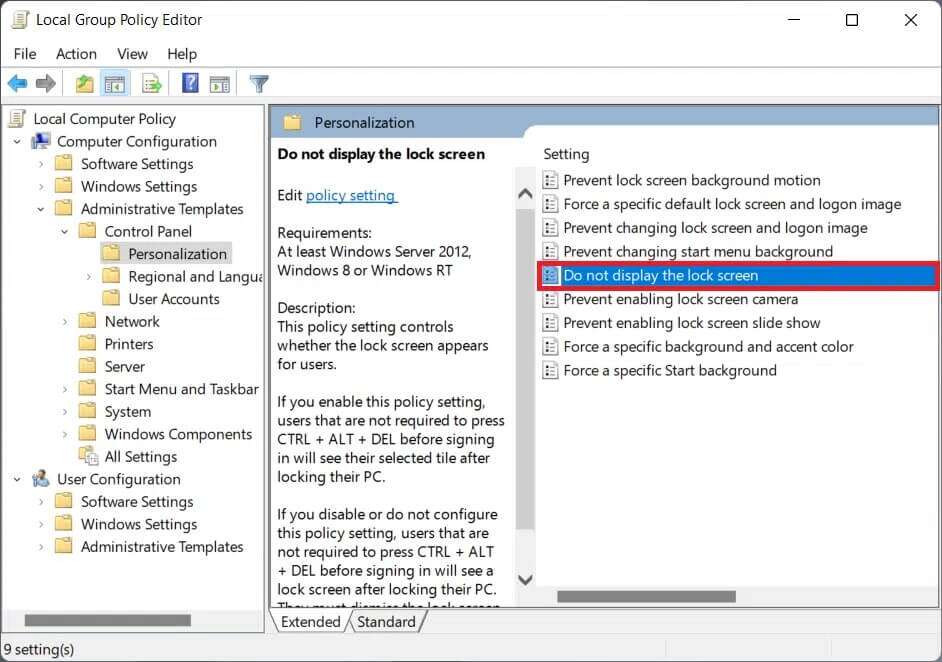
5. Vyberte možnost Možná a klikněte Použít > OK Chcete-li uložit změny, jak je znázorněno níže.
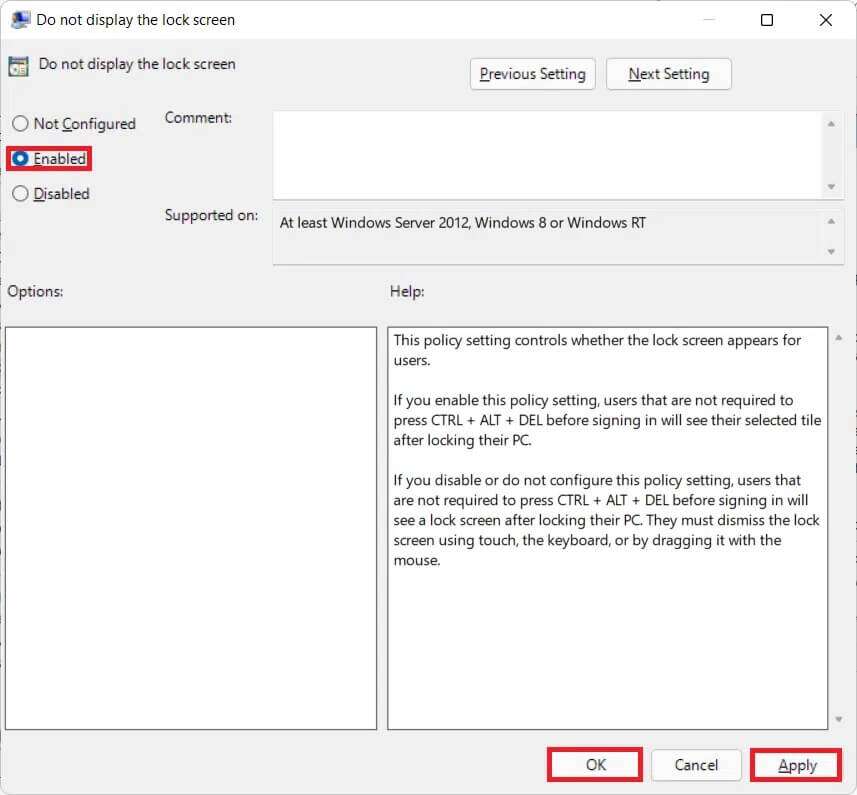
6. Nakonec restartujte počítač a je hotovo.
Prostřednictvím tohoto článku nyní víte, jak deaktivovat zamykací obrazovku ve Windows 11. Pošlete nám svůj názor na tento článek v sekci komentářů níže spolu s případnými dotazy.